用Windows远程桌面连接树莓派的方法
树莓派DIY笔记之前有介绍过用VNC连接到树莓派的方法。在Windows下,当然还是自带的远程桌面更便捷。如果不想用VNC,利用远程桌面(mstsc.exe)连接树莓派,如何实现?
只需要在raspbian下面安装一个服务xdrp即可。输入如下命令安装:
sudo apt-get install xrdp |
然后就Ok了。
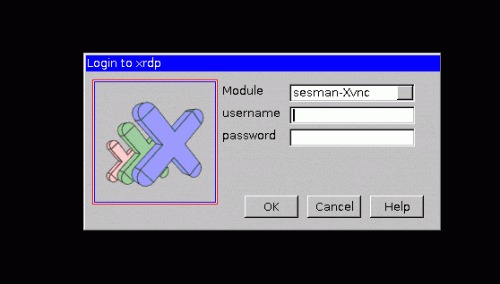
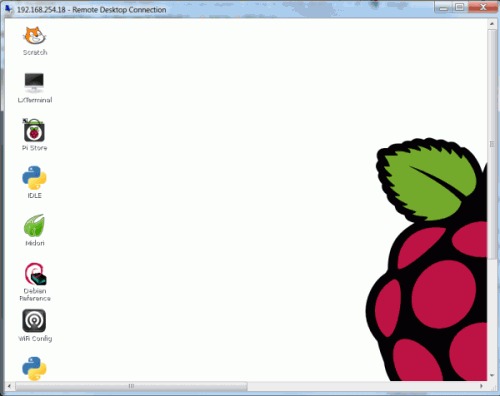
2018.1.22 更新:
如果出现报错 error – problem connecting,问题根源在于tightvnc,出现问题的版本跟X字体有冲突,导致连接Xserver出错。
解决方法:
sudo apt-get purge tightvnc xrdpsudo apt-get install tightvncserver xrdp |
最后启动 xrdp 服务,sudo /etc/init.d/xrdp restart,此时会启用相应端口,配置方面默认即可。
通过命令:netstat -tnl
查看 3350 3389 5910 这三个端口处于LISTEN,一般就没问题了。
dpkg -L + 软件包的名字,可以知道这个软件包包含了哪些文件。
TAG:
ESP32 C3太空人
RP2040-Matrix
树莓派5 PCIe转USB Gen1 HUB M.2 NVMe固态硬盘SSD扩展板PI5 HAT+
2.15寸红黑白电子墨水屏(B) e-Paper 296×160 适用于Arduino树莓派Jetson Nano STM32
Raspberry Pi 5
树莓派Pico
Luckfox Pico MINI
电源管理模块
1.69寸LCD触摸显示屏240×280 ST7789 Arduino 树莓派 ESP32 Pico STM32
ESP32-S3 WROOM
Jetson Nano Module底板
ESP32-S3N8R8 7寸电容触摸屏开发板800×480WiFi蓝牙CAN传感器RS485
Raspberry Pi camera V1
树莓派CM5计算模块IO底板NANO A扩展底板Compute Module 5
斑梨
树莓派7寸DSI显示屏
树莓派0.96寸LCD
raspberr pi 5 Active Cooler
树莓派0.85寸LCD
SC总线舵机
TAG:
树莓派Pico摄像头
树莓派5 Active Cooler
ESP32-S3触摸屏
拟量采集模块
树莓派Zero UPS不间断电源 26650 锂电池
RDK X3 MD Carrier Board
树莓派5散热风扇
树莓派5 27W电源
T Watch S3 ESP32 S3 PMU 1.54寸可触摸显示屏手表 SX1262 LILYGO
树莓派SIM7028
Horizon
继电器模块
RP2040 LoRa LF
树莓派SSD扩展板
树莓派继电器扩展板
电脑副屏
转换器
ESP32-P4核心板PSRAM 32MB Flash 16/32MB开发板Core板载ESP32-C6
旋钮触摸屏
树莓派5以太网




